保護者向けFlashGet Kids は、最も包括的で応用可能なアプリの 1 つです。 オンラインでもオンラインでもお子様の安全を守るアシスタントになります。
📢親用には FlashGet Kids を、子供用には FlashGet Kids をダウンロードする必要があるのはなぜですか?
✔️FlashGet Kids(保護者向けアプリ): ダウンロードとインストール 保護者向けFlashGet Kids 親のデバイス上で。
✔️FlashGet Kids(子供用アプリ): ダウンロードとインストール 子供向けFlashGet Kids 子供のデバイスで。
全体、 FlashGet キッズ 親用の FlashGet Kids と子用の FlashGet Kids は切り離せないものです。 保護者は保護者のアプリの手順に従ってください。 それから、 使用 バインディングコード バインドプロセスを完了し、お子様の携帯電話で関連するアクセス許可をオンにします。 セットアップ後、保護者は、保護者向け FlashGet Kids でお子様の携帯電話の一部を追跡、監視、さらには制御できるようになります。
3 つの簡単な手順に従ってバインディング コードを取得します。
1. 訪問 https://www.flashget.com/download/parental-control 保護者向けの FlashGet Kids をダウンロードしてインストールします。
2. 開いてサインインします 保護者向けFlashGet Kids 親の電話で。 アカウントにログイン後、「」をクリックします。 保護者のデバイス” > “同意する.”
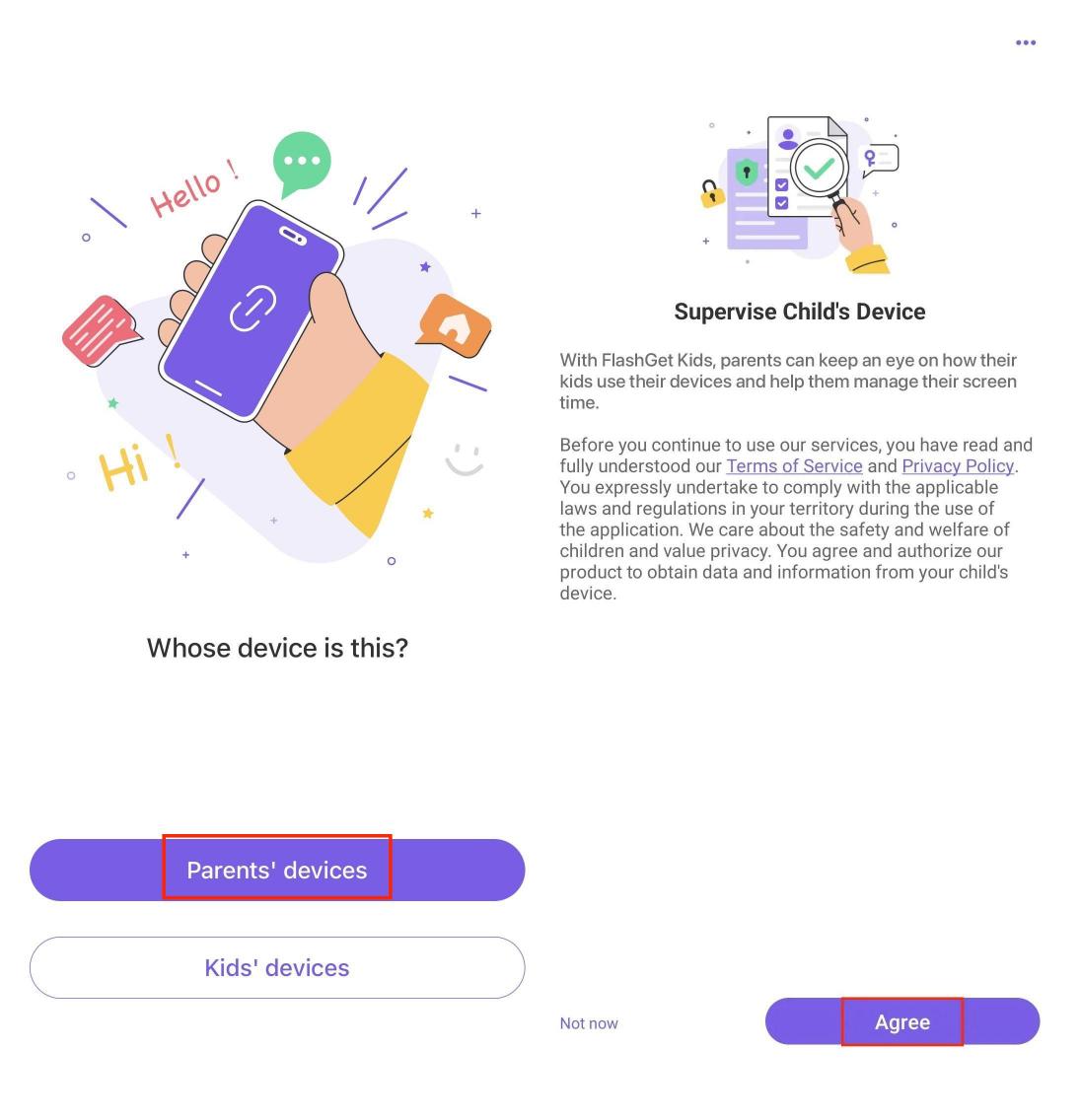
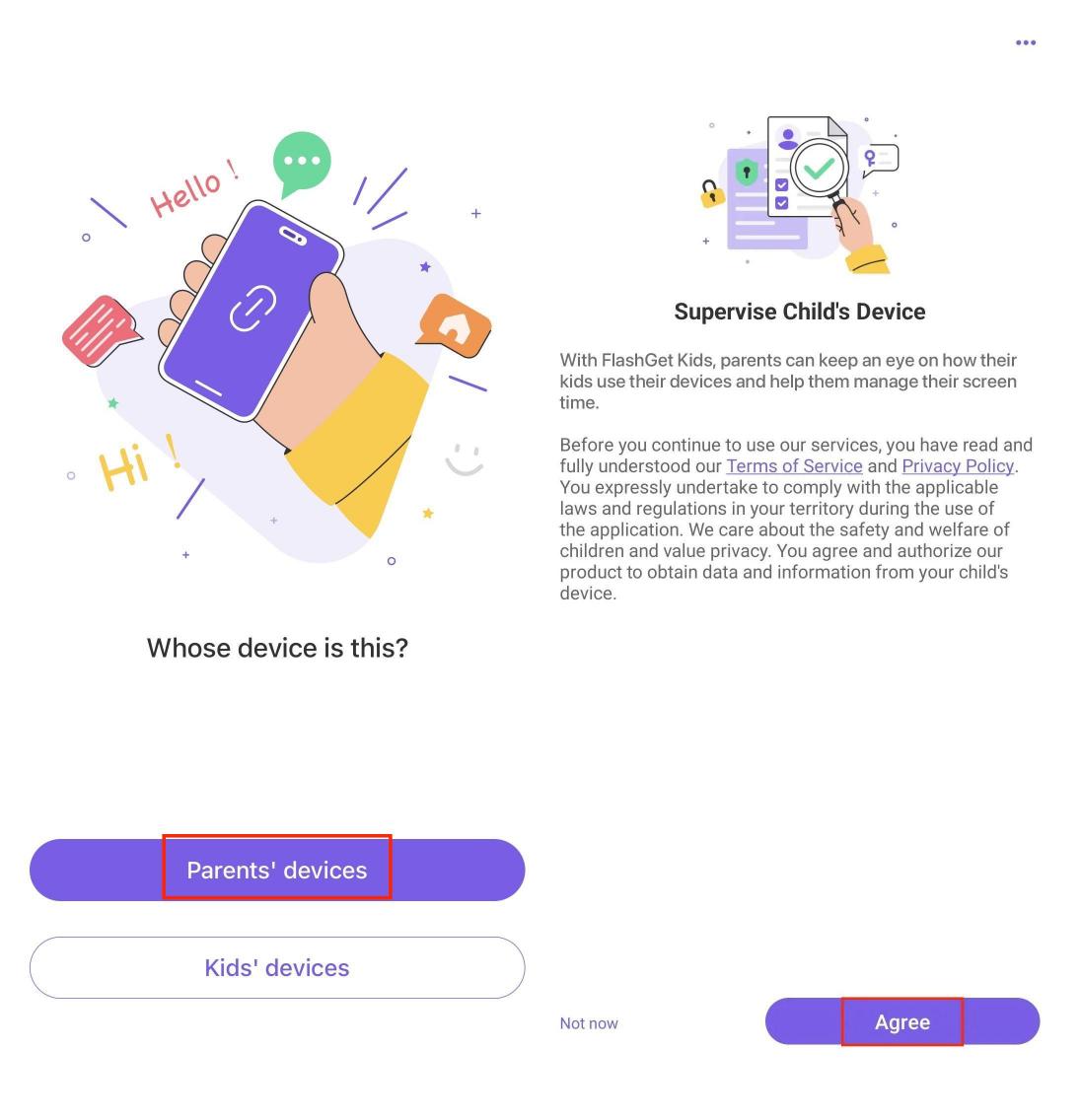
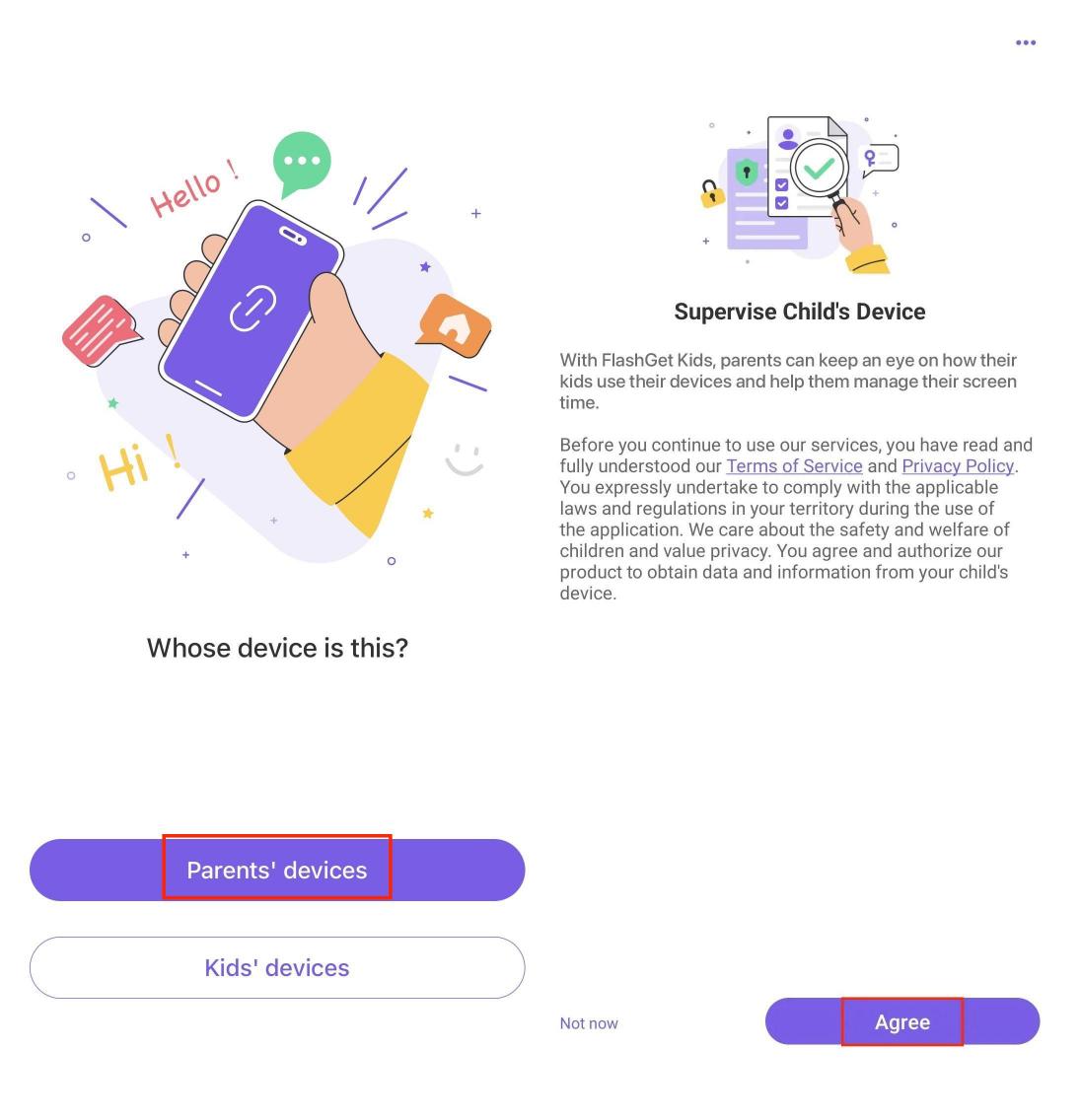
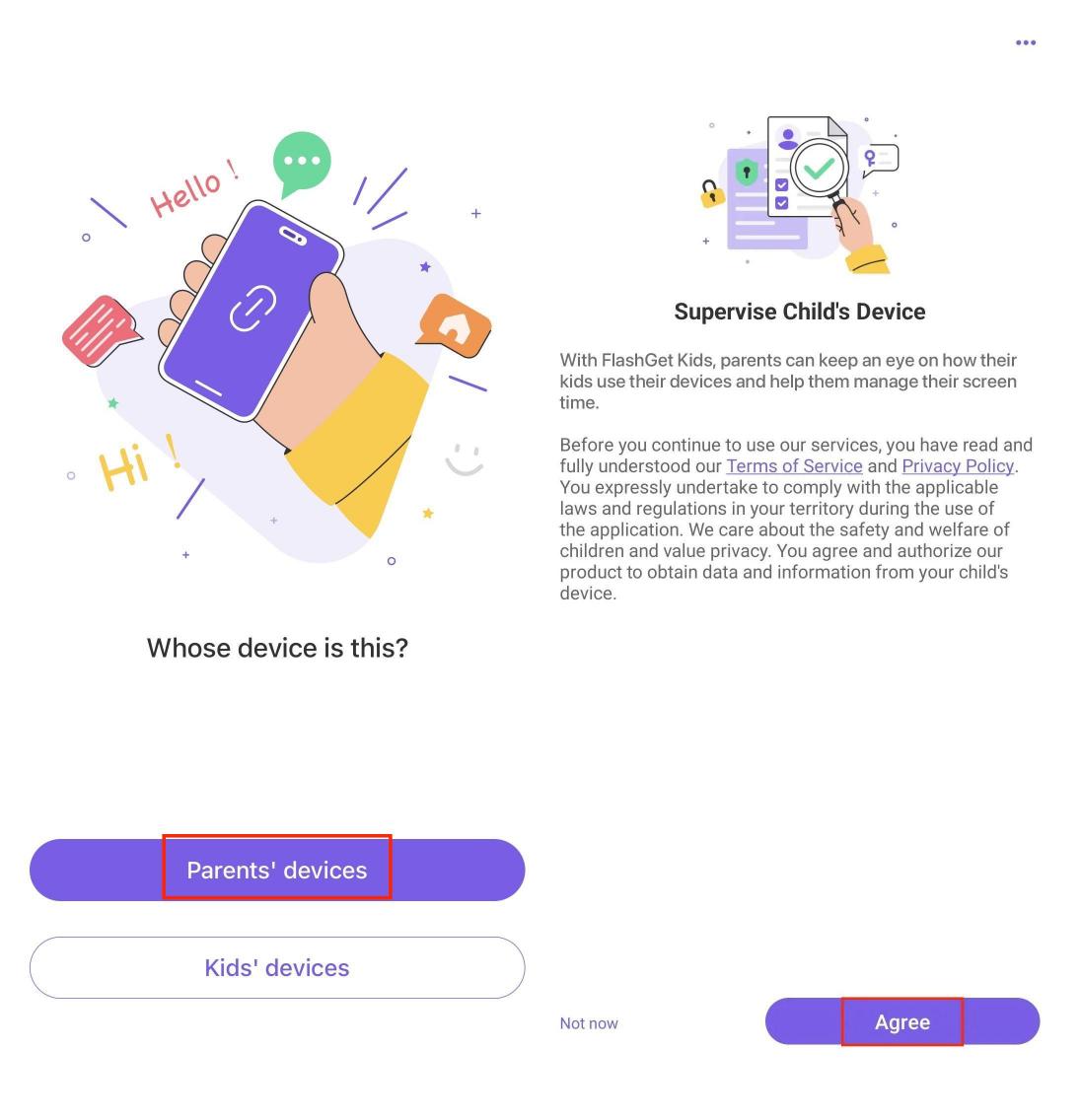
3.「」をタップします次」と携帯電話の底に表示されます。 そして、あなたは得ることができます 9桁 バインディングコード.
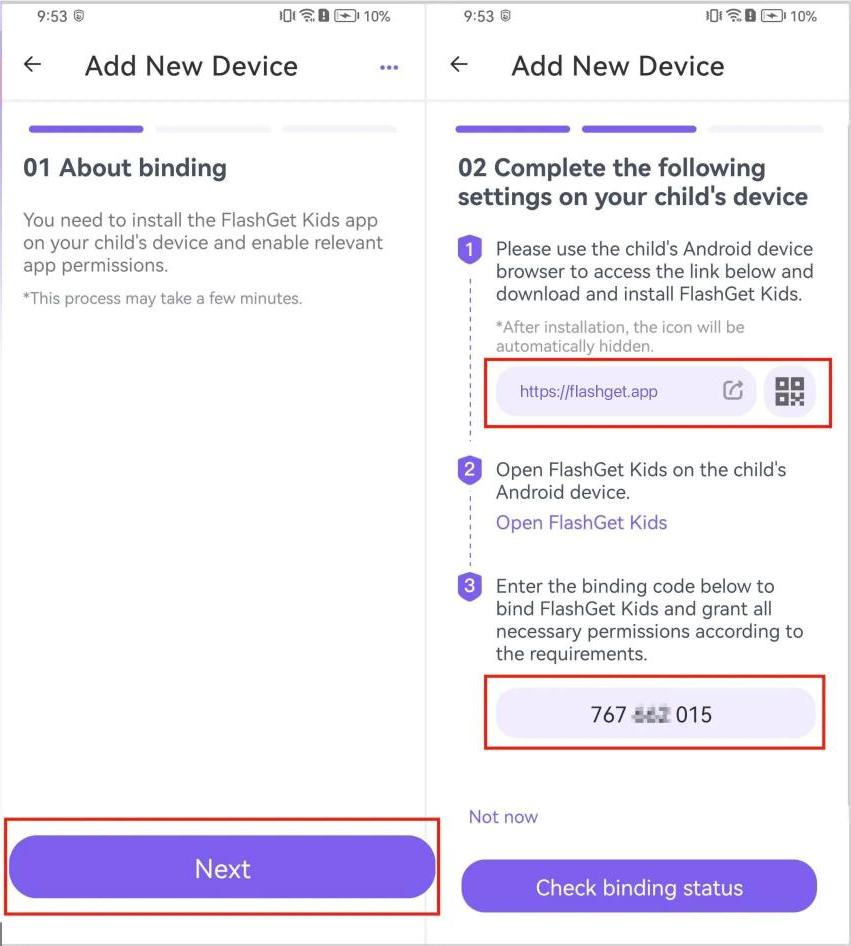
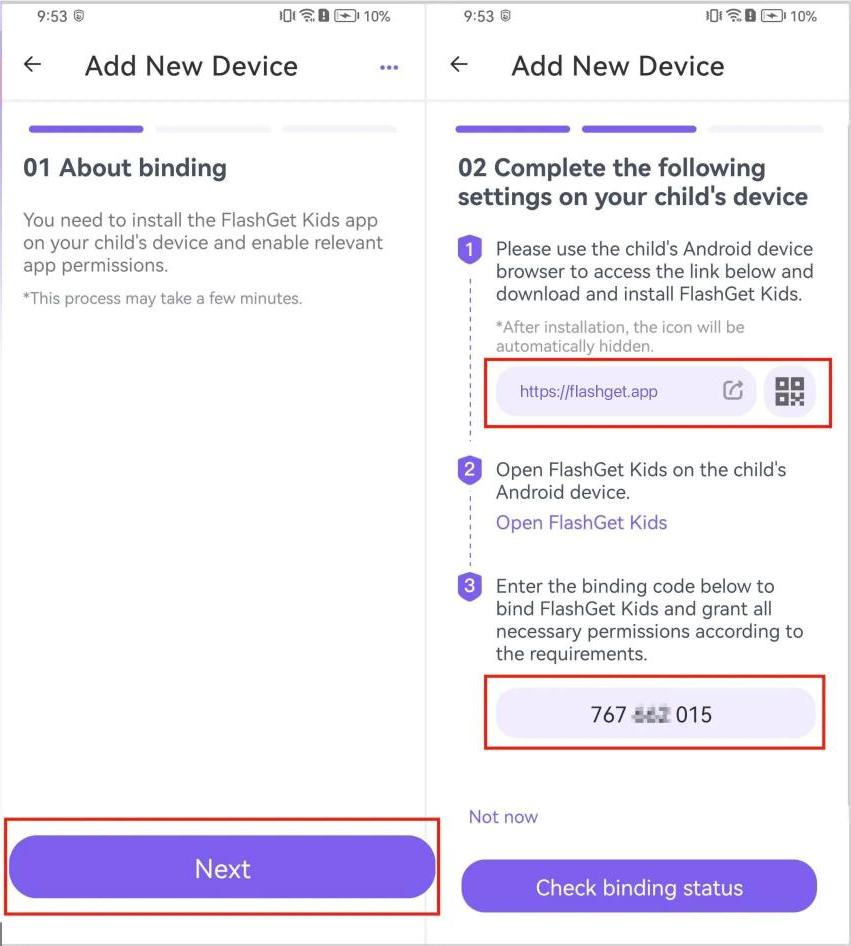
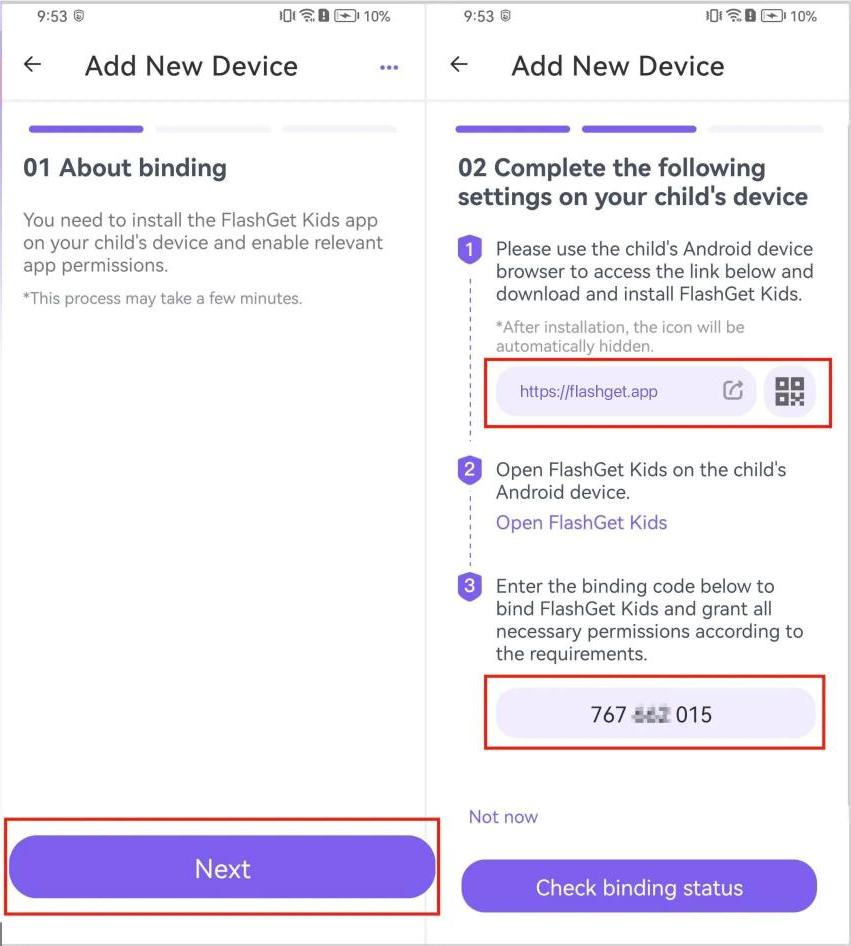
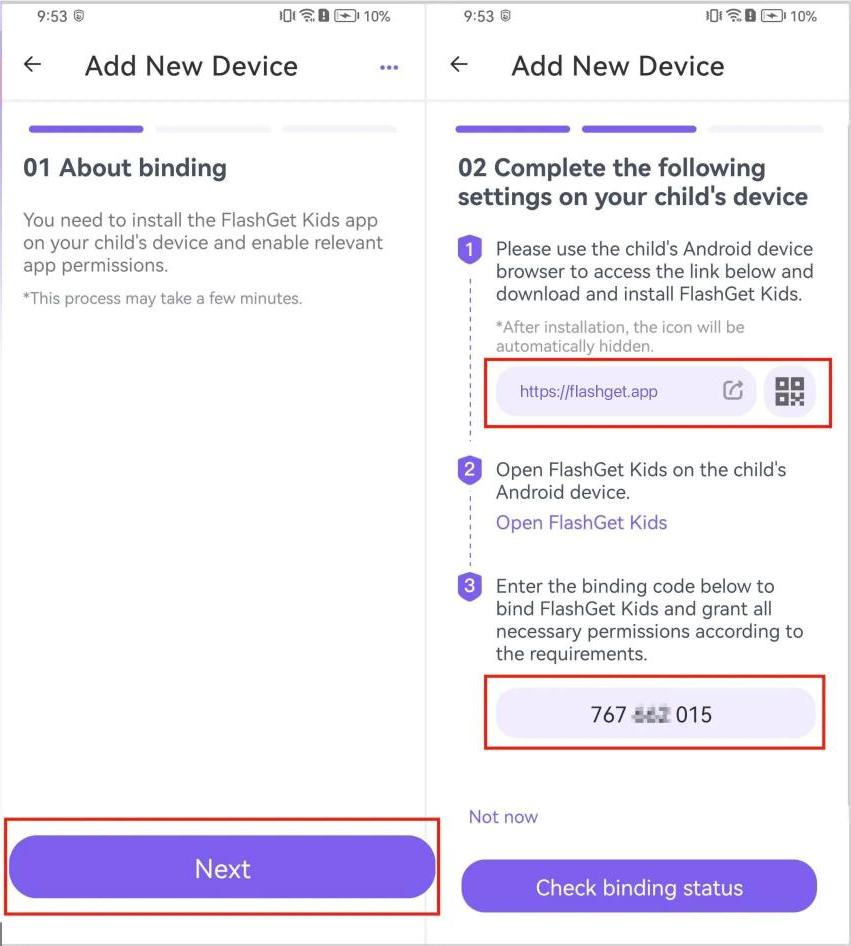
注記: 保護者用の FlashGet Kids でバインド コードを取得する場合は、お子様の携帯電話 (FlashGet Kids for child) で 9 桁のバインド コードを入力する必要があります。
これは、親用の FlashGet Kids でバインド コードを取得する方法です。
新しいデバイスを追加し、保護者のアプリ アカウントに新しいデバイスをバインドする必要がある場合は、次の点を確認してください。
保護者用の FlashGet Kids に別の新しいデバイスを追加するにはどうすればよいですか?
さらにセットアップ チュートリアルを参照するには、次のサイトにアクセスしてください。 保護者向けFlashGet Kids 入門 ページ。
または、ご不明な点がございましたら、お気軽にカスタマーサービスチームまでお問い合わせください。 ヘルプ@flashget.com.

